Unduh dan instal Google Play Store secara manual
Bermacam Macam / / November 28, 2021
Google Play Store, sampai batas tertentu, adalah kehidupan perangkat Android. Tanpa itu, pengguna tidak akan dapat mengunduh aplikasi baru atau memperbarui yang sudah ada. Selain aplikasi, Google Play Store juga merupakan sumber buku, film, dan game. Sekarang, Google Play Store pada dasarnya adalah aplikasi sistem dan karenanya sudah diinstal sebelumnya di perangkat Anda. Bahkan akan diperbarui secara otomatis. Namun, ada beberapa contoh di mana Anda mungkin harus menginstal Google Play Store secara manual.
Ambil contoh perangkat tertentu seperti tablet Fire Amazon, pembaca e-book, atau beberapa smartphone buatan China atau beberapa negara Asia lainnya, tidak dilengkapi dengan Google Play Store yang sudah diinstal sebelumnya. Selain itu, mungkin juga Anda secara tidak sengaja menghapus file sistem tertentu yang mengakibatkan aplikasi menjadi rusak. Atau hanya karena Anda tidak bisa menunggu lebih lama lagi untuk mendapatkan versi terbaru dari Google Play Store. Apa pun alasannya, selalu berguna untuk mengetahui cara mengunduh dan menginstal Google Play Store secara manual kapan pun Anda membutuhkannya.
Isi
- Unduh dan instal Google Play Store secara manual
- Langkah 1: Periksa versi Google Play Store yang saat ini diinstal
- Langkah 2: Unduh file APK untuk Google Play Store
- Langkah 3: Instal Google Play Store Menggunakan file APK
- Langkah 4: Nonaktifkan Sumber Tidak Dikenal untuk Google Chrome
- Langkah 5: Menyelesaikan Kesalahan Pasca-Instalasi
Unduh dan instal Google Play Store secara manual
Salah satu alasan utama di balik menginstal Google Play Store secara manual adalah untuk mendapatkan versi terbaru aplikasi. Sebelum Anda melakukannya, Anda perlu mencari tahu versi mana yang sedang berjalan di perangkat Anda. Hal ini untuk memastikan bahwa usaha Anda tidak sia-sia karena bisa jadi Anda sudah memilikinya versi terbaru diinstal dan tidak perlu mengunduh dan menginstal Google Play Store terpisah.
Langkah 1: Periksa versi Google Play Store yang saat ini diinstal
Ikuti langkah-langkah yang diberikan di bawah ini untuk memeriksa detail versi aplikasi:
1. Pertama-tama, buka Google Play Store pada perangkat Anda.

2. Sekarang ketuk ikon Hamburger di sisi kiri atas layar.

3. Gulir ke bawah dan klik pada Pengaturan pilihan.
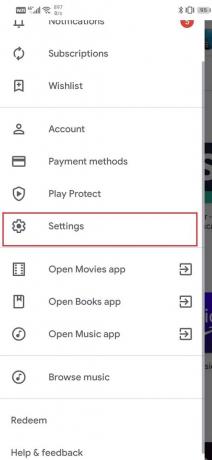
4. Di sini, gulir ke bagian bawah layar dan Anda akan menemukan versi Play Store saat ini.
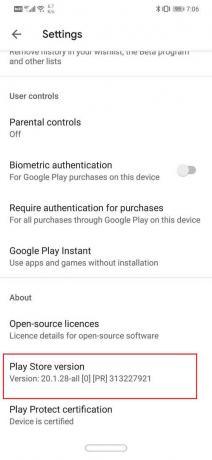
Catat nomor ini dan pastikan versi Google Play Store yang Anda unduh lebih tinggi dari ini.
Langkah 2: Unduh file APK untuk Google Play Store
Satu-satunya cara untuk menginstal Google Play Store secara manual adalah dengan menggunakan APK. Salah satu tempat terbaik untuk menemukan file APK tepercaya dan aman adalah APK Cermin. Ikuti langkah-langkah yang diberikan di bawah ini untuk mengunduh dan menginstal file APK untuk Google Play Store:
1. Pertama, klik tautan yang diberikan di atas untuk membuka Situs web APK Mirror.
2. Gulir ke bawah dan Anda akan dapat melihat berbagai versi Google Play Store beserta tanggal rilisnya.

3. Sekarang, versi terbaru akan menjadi yang teratas.
4. Klik pada tombol unduh di sebelahnya.
5. Pada halaman berikutnya, klik tombol “Lihat APK yang Tersedia" pilihan.
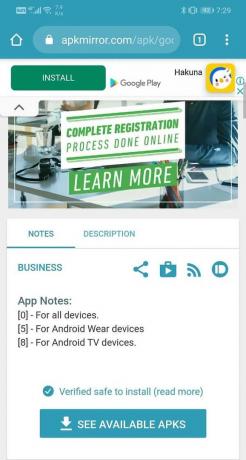
6. Ini akan menunjukkan kepada Anda berbagai varian yang tersedia untuk APK. Karena Google Play Store adalah aplikasi universal, hanya akan ada satu varian. Ketuk di atasnya.

7. Sekarang gulir ke bawah dan klik pada Unduh tombol APK.
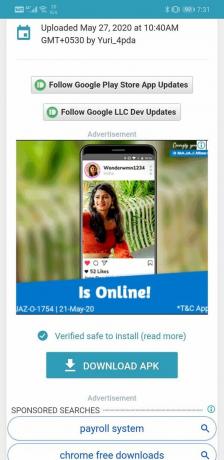
8. Anda akan menerima pesan peringatan. Abaikan dan klik tombol oke.
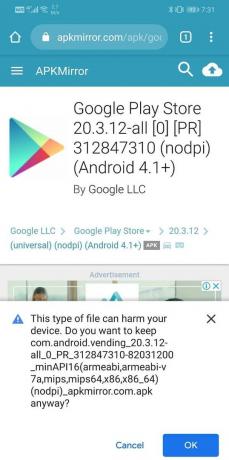
Baca juga:Perbaiki Google Play Store Terjebak di Google Play Menunggu Wi-Fi
Langkah 3: Instal Google Play Store Menggunakan file APK
Setelah file APK diunduh, Anda cukup mengetuknya dan itu akan memulai proses instalasi. Namun, masih ada satu detail kecil yang perlu diperhatikan. Ini dikenal sebagai pengaturan Sumber Tidak Dikenal. Secara default, sistem Android tidak mengizinkan aplikasi untuk diunduh dan dipasang dari sumber lain selain dari Play Store. Oleh karena itu, untuk instal file APK, Anda harus mengaktifkan pengaturan sumber tidak dikenal untuk Google Chrome atau browser apa pun yang Anda gunakan untuk mengunduh APK. Ikuti langkah-langkah yang diberikan di bawah ini untuk melihat caranya:
1. Membuka Pengaturan di ponsel Anda dan ketuk Aplikasi pilihan.

2. Gulir daftar aplikasi dan buka Google Play Store.

3. Sekarang di bawah Pengaturan lanjutan, Anda akan menemukan opsi Sumber Tidak Dikenal. Klik di atasnya.
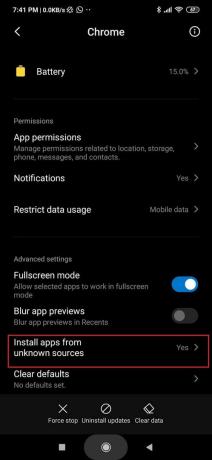
4. Di sini, cukup aktifkan sakelar untuk mengaktifkan pemasangan aplikasi yang diunduh menggunakan browser Chrome.

Setelah Sumber tidak dikenal telah diaktifkan, buka Pengelola File Anda dan buka bagian Unduhan. Di sini, cari file APK yang baru saja diunduh dan klik. Sekarang cukup ikuti petunjuk di layar dan Google Play Store akan diinstal pada perangkat Anda dalam waktu singkat,
Langkah 4: Nonaktifkan Sumber Tidak Dikenal untuk Google Chrome
Pengaturan Sumber Tidak Dikenal adalah perlindungan penting yang mencegah perangkat lunak perusak dari mendapatkan diinstal pada perangkat Anda. Karena Google Chrome sering digunakan untuk menjelajahi internet, ada kemungkinan bahwa beberapa malware dapat memasuki sistem melaluinya tanpa sepengetahuan kami. Jika Sumber Tidak Dikenal dibiarkan diaktifkan, perangkat lunak ini dapat diinstal dan menyebabkan banyak kerusakan. Oleh karena itu, Anda harus mencabut izin setelah Anda menginstal Google Chrome dari APK. Ikuti langkah-langkah yang sama seperti sebelumnya untuk menavigasi ke pengaturan Sumber Tidak Dikenal untuk Google Chrome dan akhirnya matikan sakelar.
Langkah 5: Menyelesaikan Kesalahan Pasca-Instalasi
Ada kemungkinan bahwa Anda mungkin menghadapi kesalahan tertentu setelah instalasi manual Google Play Store. Hal ini karena sisa file cache karena Google Play Store dan Layanan Google Play mengganggu versi Google Play Store saat ini. Ini juga dapat menghambat pembaruan otomatis lebih lanjut dari berlangsung. Satu-satunya solusi untuk masalah ini adalah menghapus cache dan data untuk Google Play Store dan Layanan Google Play.
1. Pergi ke Pengaturan dari ponsel Anda lalu ketuk Aplikasi pilihan.

2. Sekarang, pilih Google Play Store dari daftar aplikasi.

3. Sekarang, klik pada Penyimpanan pilihan.

4. Anda sekarang akan melihat opsi untuk hapus data dan hapus cache. Ketuk tombol masing-masing dan file tersebut akan dihapus.

Sekarang ulangi langkah yang sama untuk Layanan Google Play juga. Melakukannya akan mencegah segala jenis komplikasi yang mungkin terjadi setelah instalasi manual.
Direkomendasikan:
- 3 Cara Memperbarui Google Play Store [Force Update]
- Perbaiki Kesalahan Unduhan Tertunda di Google Play Store
- 3 Cara Memulihkan Foto yang Dihapus di Android
Itu saja, sekarang Anda dapat dengan mudah unduh dan instal versi terbaru Google Play Store menggunakan panduan di atas. Tetapi jika Anda masih memiliki pertanyaan tentang tutorial ini, silakan tanyakan di bagian komentar.



